Как да инсталирате Windows от флашка
Всеки собственик на нетбук има въпрос: „Как да инсталирам Windows на нетбук?“ Резонен въпрос, като се има предвид, че нетбуците (по-малката версия на лаптопите) нямат устройство, където да поставите Windows диск. Разбира се, можете да вземете отвертка и сами да отворите отвора за устройството (шегувам се!). И можете да прехвърлите Windows на USB флаш устройство (USB устройство) и да инсталирате системата от него.
Освен това инсталирането на Windows от USB флаш устройство е много по-удобно. Да приемем, че сте изтеглили Windows от тракери, но нямате DVD под ръка. Но сега почти всеки има флашки, поради ниската им цена и малкия им размер. За тези цели е подходящ и външен твърд диск с USB конектор за свързване към компютър.
Така че, нека започнем с факта, че се нуждаем от самата операционна система в iso формат или в разархивирана форма (като набор от папки и файлове). Намирането на правилната версия на Windows и изтеглянето й е много лесно. Например, много е удобно да използвате тракери като rutracker.org и други. В допълнение, на тракерите можете да намерите вече „кракнати“, „кракнати версии“ на Windows. И можете да изтеглите Windows от официалния уебсайт на Microsoft.
Нуждаем се и от специална програма за създаване на стартиращо USB флаш устройство. В крайна сметка, ако просто прехвърлите нашето изображение, тогава няма да можете да инсталирате операционната система от такова флаш устройство. Ще използваме малка програма за създаване на стартираща флашка - WinToFlash (която може да бъде изтеглена от връзката в края на статията).
Първото нещо, с което трябва да започнете, е да разархивирате вашето ISO изображение в отделна папка. Ако вече имате всичко съхранено под формата на папки и файлове, просто ги прехвърлете в отделна папка. Разопакованите файлове ще изглеждат по следния начин
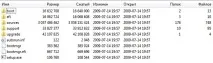
След това стартирате програмата WinToFlash. Програмата не е необходимо да се инсталира - просто стартирайте файлаWinToFlash.exe
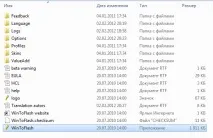
Между другото, докато копирате изображението на Windows на USB флаш устройство, цялата информация на USB флаш устройството ще бъде изтрита. Затова копирайте предварително някъде важни файлове, съхранени на вашата флашка.
Когато стартирате програмата WinToFlash, ще ви бъде дадена стандартна оферта за съгласие с условията на лиценза. Щракнете върху „Приемам“
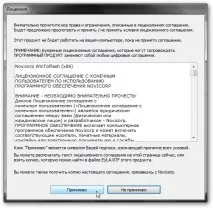
След това щракнете върху бутона с отметка, за да стартирате съветника за прехвърляне.
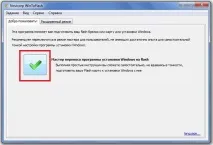
След това ще бъдете подканени следващия път, когато стартирате програмата, незабавно стартирайте режима на съветника. Но тъй като повечето от нас се нуждаят от тази програма само „веднъж“, ние просто щракваме върху „Напред“.
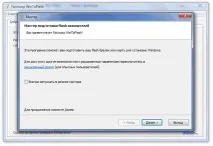
След това ще бъдем подканени да посочим пътя до файловете на Windows, които предварително сме разархивирали в отделна папка. И също така трябва да посочим пътя до нашето флаш устройство.
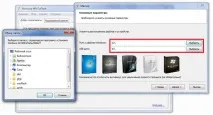
След като посочите всички необходими пътища, щракнете върху "Напред". След това най-вероятно ще ви бъде даден прозорец, в който ще трябва да приемете лицензионните условия отново, но за самия Windows. Ние съответно приемаме условията на лиценза (въпреки че повечето потребители дори не четат тези условия).
Освен това всичко е просто. Програмата ще прехвърли всички файлове на Windows на USB флаш устройство, превръщайки нашето USB флаш устройство в стартиращо.
За да инсталирате Windows от USB флаш устройство, трябва да натиснете клавиша Del (Изтриване), докато стартирате вашия нетбук (лаптоп, компютър и др.). След това системата ще ви даде прозорец с основни системни настройки (НАСТРОЙКА). Това е такъв синьо-сив прозорец (дори не прозорец, а прозорци), където използвате клавишите със стрелки и бутоните Tab, Space, Enter, за да изберете желаните опции. Трябва да намерите опцията Boot. И тогава ще трябва да смените устройството за зареждане на системата. Тоест, за да не стартира системата от твърдия диск, а от вашата флашка.
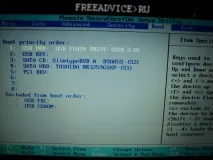
INнякои модерни лаптопи и нетбуци, при стартиране ще бъдете подканени да изберете устройството, от което предпочитате да инсталирате системата (ако вече не е инсталирана). Това значително улеснява живота на потребителите.
Последни съвети в областта на компютрите и компютрите Интернет":
Благодаря трябва да помогне :)
Този съвет помогна ли ви? Можете да помогнете на проекта, като дарите каквато желаете сума за развитието му. Например 20 рубли. Или по :)